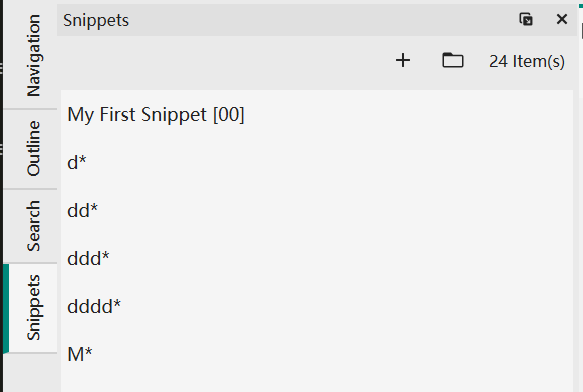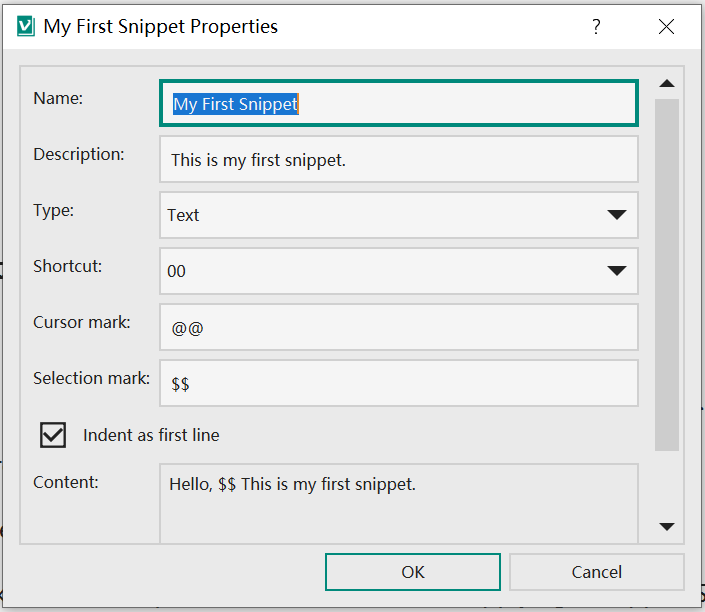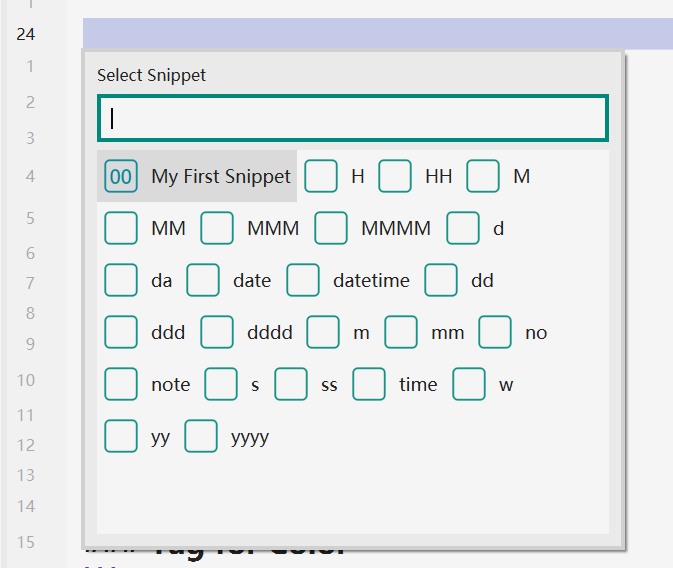mirror of
https://gitee.com/vnotex/vnote.git
synced 2025-07-05 22:09:52 +08:00
1.9 KiB
1.9 KiB
片段
片段旨在方便重复输入一些内容。
片段管理
每个用户自定义的片段都会对应一个json文件。VNote自带内建的片段,例如输入当前日期的片段。内建片段是只读的,并且在名字后面会带有一个*后缀。
定义一个片段
- 片段名称:一个片段的标识符,用于搜索一个片段。
- 快捷键:可以为片段指定一个两位数的快捷键以便快速输入。
- 光标标记:插入片段后,VNote使用光标标记表示光标的位置。应该只在内容中出现一次。
- 选择标记:VNote使用选择标记来标记插入应用片段前所选文本的位置。选择标记可以在内容中出现多次。插入片段后,所有选择标记都将替换为所选文本。
应用片段
片段面板
将编辑器光标放在合适的位置,然后双击片段面板中的片段以应用一个片段。
快捷键
编辑器中,按Ctrl+G, I可以唤出一个包含所有片段的面板。如下图,此时可以直接输入00来应用片段My First Snippet。或者输入关键字my来按名字搜索片段,然后按回车来应用第一个片段。
可以按Tab来将焦点转移到片段列表中,此时可以使用Ctrl+H/J/K/L来遍历这些项目并按回车应用当前片段。
符号
另一个应用片段的简单方法是在编辑器中直接输入%片段名字%然后按Ctrl+G, I来将该符号翻译到对应的片段片段名字。
此外,VNote中很多行编辑框是支持通过符号来应用片段的,例如:
- 新建笔记对话框;
- 新建笔记本对话框;
- 笔记模板;
例子
插入C++代码块
```cpp
@@
```
注释掉所选文本
<!-- $$@@ -->
颜色标记
<font color=red>$$@@</font>
或:
<mark>$$@@</mark>